Sahabat Gerbang 3 Baldur Terbaik

Baldur's Gate 3 (BG3) memberi pemain sepuluh pendamping yang dapat membantu dalam perjalanan mereka. Namun, Anda hanya dapat memilih tiga untuk tetap berada di pesta Anda. Semua
Windows Modules Installer Worker memeriksa pembaruan dan kemudian menginstalnya di sistem Anda. Dengan kata lain, ketika sistem Anda memeriksa pembaruan atau menginstal pembaruan, proses Windows Modules Installer Worker akan berjalan di latar belakang.
Selain itu, alat ini menjadi tidak responsif saat mencari pembaruan, dan kemudian sistem Anda menjadi lambat karena proses ini menggunakan sebagian besar CPU Anda.
Isi
Cara Memperbaiki Windows Modules Installer Worker CPU Tinggi
Banyak pengguna windows melaporkan masalah Windows Modules Installer Worker High CPU. Di bawah ini Anda akan melihat cara memperbaiki masalah dan menjaga sistem Anda berjalan dengan lancar.
Solusi 1: Menonaktifkan Layanan Pembaruan Windows
Ketika Layanan Pembaruan Windows hanya berjalan, maka windows dapat memeriksa dan menginstal pembaruan. Jika dalam hal Layanan Pembaruan Windows tidak diaktifkan, maka windows tidak dapat memeriksa atau menginstal pembaruan. Oleh karena itu, Pekerja Penginstal Modul Windows tidak akan menggunakan persentase CPU yang besar. Ikuti langkah-langkah di bawah ini untuk menonaktifkan Layanan Pembaruan Windows:
Langkah 1 : Pada awalnya, aktifkan kotak Run dengan menekan tombol Windows dan R secara bersamaan.
Langkah 2 : Jalankan kotak akan muncul. Sekarang ketik services.msc di dalam kotak dan klik tombol Ok .
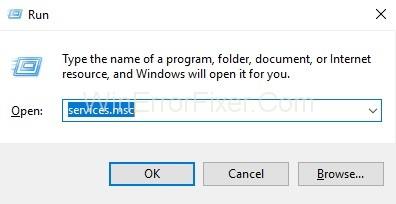
Langkah 3 : Jendela Layanan akan muncul. Sekarang cari layanan Pembaruan Windows dan klik dua kali di atasnya.
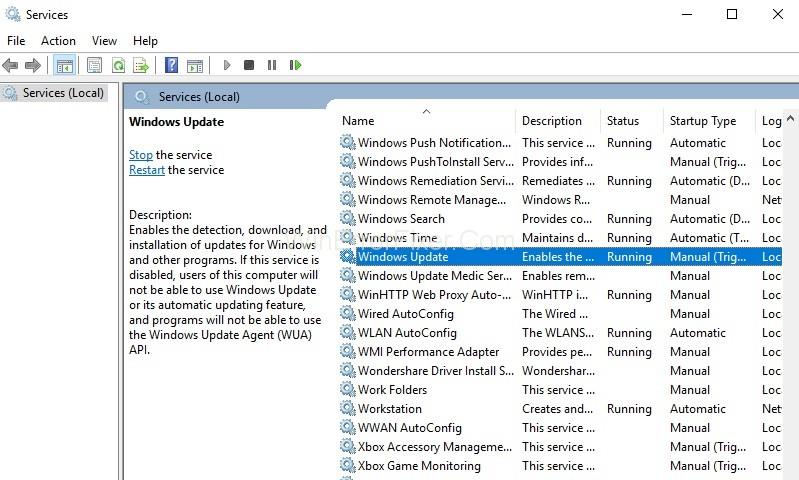
Langkah 4 : Properti Pembaruan Windows akan muncul. Sekarang ubah jenis Startup menjadi Dinonaktifkan dan klik tombol Stop . Kemudian klik tombol Apply dan OK .
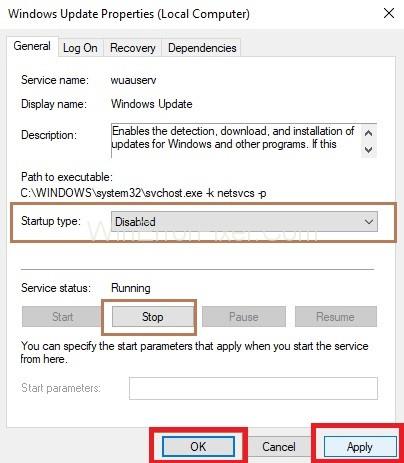
Langkah 5 : Sekarang, periksa penggunaan CPU; itu akan menjadi biasa sekarang.
Solusi 2: Ubah Pengaturan Internet
Dengan mengubah pengaturan Internet, kita dapat menghentikan Pembaruan Otomatis Windows. Jadi untuk mengubah pengaturan internet jika Anda menggunakan jaringan WiFi , ikuti langkah-langkah di bawah ini:
Langkah 1 : Pertama, Anda perlu menekan tombol Windows dan X secara bersamaan. Daftar opsi akan muncul dan pilih Pengaturan darinya.
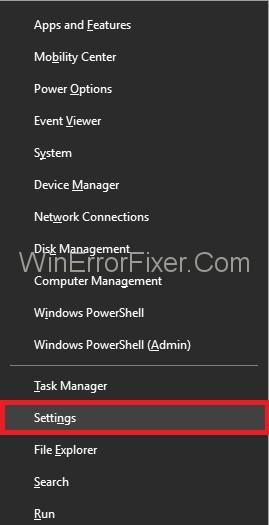
Langkah 2 : Jendela pengaturan akan muncul. Sekarang, klik Jaringan dan Internet dan kemudian klik Wi-Fi.
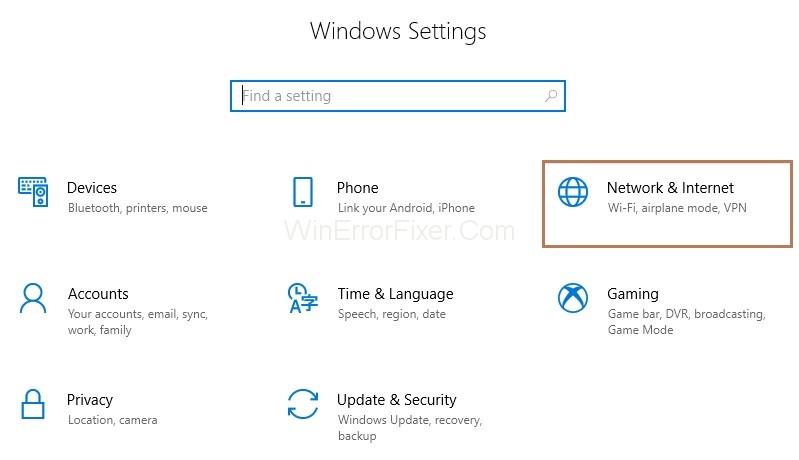
Langkah 3 : Klik Opsi lanjutan .
Langkah 4 : Langkah terakhir adalah mengaktifkan opsi Set as a Metered connection .
Jika Anda menggunakan koneksi Ethernet , ikuti langkah-langkah di bawah ini:
Langkah 1 : Pertama, Anda perlu membuka kotak Run dengan menekan tombol Windows dan R secara bersamaan.
Langkah 2 : Sekarang, ketik regedit di kotak dan klik Ok.
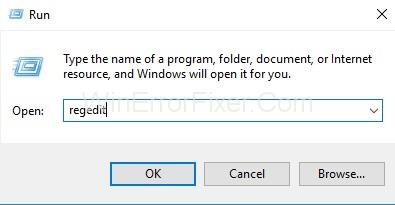
Langkah 3 : Kontrol Akun Pengguna (UAC) akan muncul dan klik tombol Ok .
Langkah 4 : Jendela Registry Editor akan muncul. Sekarang, klik HKEY_LOCAL_MACHINE dan kemudian klik Software . Sekarang, perluas Microsoft dan kemudian Windows NT. Pergi ke CurrentVersion dan kemudian NetworkList . Sekarang klik kanan opsi DefaultMediaCost dan pilih Permissions .
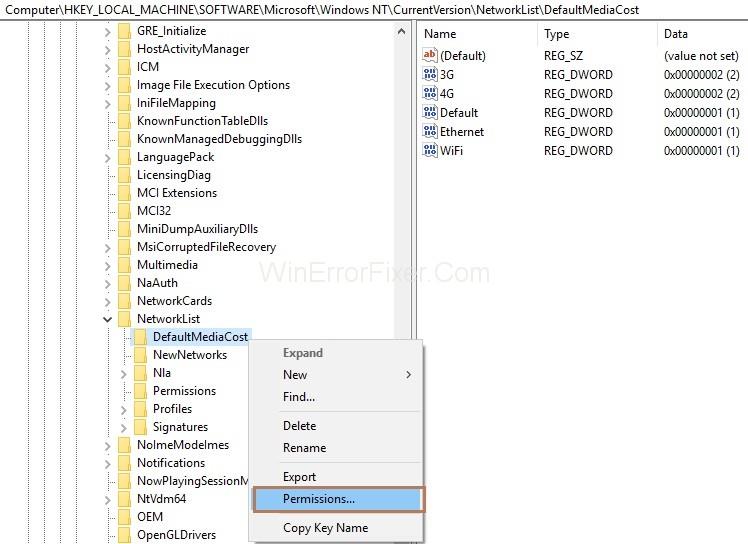
Langkah 5: Klik tombol Tambah , jendela baru akan muncul. Sekarang Anda perlu memasukkan nama pengguna Anda di bawah bagian Masukkan nama objek untuk dipilih dan klik tombol Periksa Nama . Klik tombol Oke .
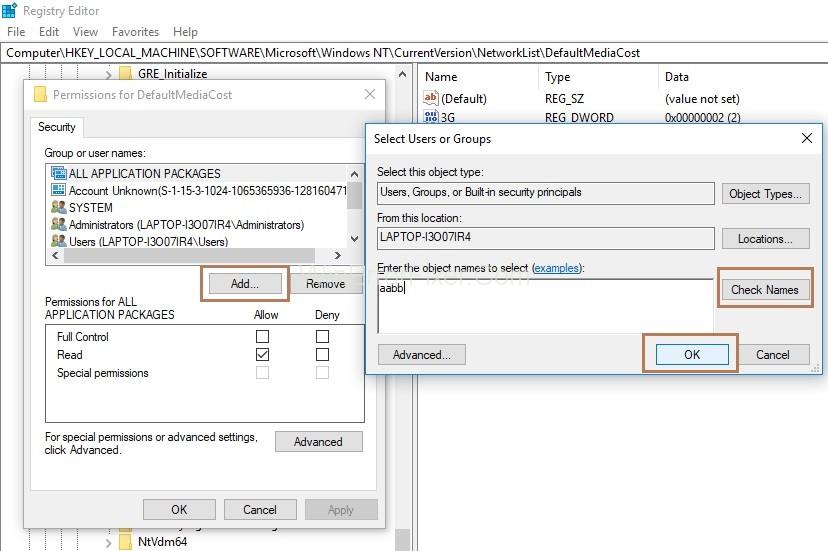
Langkah 6 : Klik pengguna yang baru saja Anda tambahkan dan centang opsi allow for Full Control dan klik tombol Ok.
Langkah 7 : Klik dua kali opsi Ethernet dan atur data nilainya ke " 2 ". Klik tombol Oke .
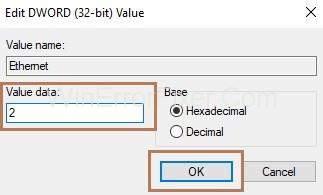
Langkah 8 : Langkah terakhir adalah Reboot sistem Anda.
Solusi 3: Bersihkan Booting Sistem
Jika tidak ada solusi di atas yang berfungsi, maka solusi pamungkas yang dapat Anda lakukan adalah membersihkan boot sistem Anda. Alat yang digunakan untuk ini adalah Alat Konfigurasi Microsoft . Alat ini membantu dalam menemukan file yang tidak diinginkan pada sistem. Dan Anda dapat menghapus file-file ini untuk meningkatkan atau meningkatkan kinerja sistem Anda. Juga, ini mengurangi penggunaan CPU.
Langkah 1 : Pertama, buka kotak Run dengan menekan tombol Windows dan R secara bersamaan.
Langkah 2 : Ketik msconfig.exe di kotak Run dan klik tombol Ok .
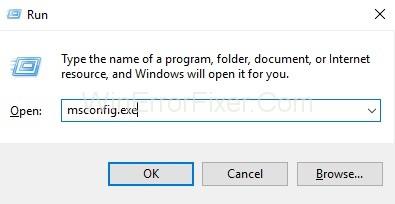
Langkah 3: Jendela Konfigurasi Sistem akan muncul dan pilih opsi Normal Startup . Dan klik tombol Ok .
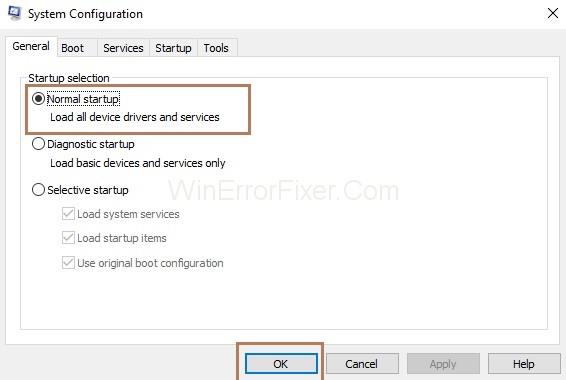
Sekarang, Restart sistem Anda. Akibatnya, penggunaan CPU Anda akan berkurang. Akhirnya, Anda dapat menggunakan aplikasi tanpa khawatir sistem Anda menjadi lambat.
Postingan serupa:
Kesimpulan
Singkatnya, ikuti solusi di atas jika Utilisasi CPU tinggi dan kinerja sistem rendah. Menonaktifkan layanan Pembaruan Windows akan membantu Anda menyelesaikan masalah CPU Tinggi Pekerja Penginstal Modul Windows dengan segera.
Baldur's Gate 3 (BG3) memberi pemain sepuluh pendamping yang dapat membantu dalam perjalanan mereka. Namun, Anda hanya dapat memilih tiga untuk tetap berada di pesta Anda. Semua
Apakah Anda mengalami masalah dengan koneksi pengontrol Anda? Anda siap bermain, tetapi tanpa menggunakan pengontrol, permainan akan berakhir. Anda bukan satu-satunya gamer
Permainan bermain peran (RPG) memanfaatkan teman untuk mendorong pemain menciptakan keterikatan emosional dengan karakter lain dalam permainan. “Gerbang Baldur 3”
Jika Anda seorang pengembang Python, kemungkinan besar Anda pernah mendengar tentang NumPy, paket yang harus dimiliki untuk komputasi ilmiah dengan Python. Tapi tahukah Anda bagaimana cara mendapatkannya
Recycle Bin berguna untuk perangkat Windows karena merupakan cara mudah untuk menghapus data tanpa segera menghapusnya. Namun apa jadinya jika hilang atau
Jetpack adalah salah satu perangkat paling penting untuk membantu Anda menjelajahi kosmos “Starfield”. Ini memungkinkan Anda terbang dan dengan cepat menutupi tanah
Mungkin tampak aneh mempertimbangkan pro dan kontra mengunduh pembaruan gratis ke sistem operasi Anda, tetapi jalur pembaruan Windows 10 Oktober 2018 menuju
Pernahkah Anda mencari cara untuk memodifikasi build pemain Anda tanpa membuat ulang karakter baru di “Diablo 4”? Nah, Anda beruntung. Permainan ini memungkinkan Anda
Jika Anda sedang mencari cara untuk meningkatkan pengalaman pengembangan Python Anda, VS Code, atau Virtual Studio Code, adalah solusi terbaik Anda. Ini menyenangkan dan
“Baldur's Gate 3” (disingkat BG3) adalah salah satu game terbesar yang diluncurkan pada tahun 2023. Ini melanjutkan seri Baldur's Gate, yang sebagian besar berpusat pada PC.
Meskipun Windows 11 seharusnya menjadi sistem operasi yang lebih ramah pengguna dibandingkan pendahulunya, Windows 11 hadir dengan beberapa perubahan yang mengejutkan. Terutama,
Pengaturan kecerahan layar adalah fitur penting, apa pun perangkat yang Anda gunakan. Namun yang terpenting adalah mengetahui tingkat kecerahannya
Banyak petualangan RPG, seperti “Baldur's Gate 3,” sering kali menawarkan dialog kepada pemain dan pertanyaan menarik yang harus mereka jawab untuk melanjutkan kemajuan mereka. Di dalam
Wallpaper Engine telah membantu puluhan ribu orang mengganti gambar layar statis mereka yang membosankan dengan koleksi animasi hidup yang menakjubkan
Sebagai seorang pengembang, Anda pasti pernah menggunakan setidaknya salah satu dari dua alat legendaris: Visual Studio Code (VS Code) dan Visual Studio biasa. Keduanya
“Diablo 4” memiliki dunia yang dalam dan kaya yang dipenuhi dengan ruang bawah tanah gelap untuk diselesaikan, bos besar untuk dikalahkan, dan rampasan luar biasa untuk diperoleh. Namun, jika Anda ingin mengatasi hal tersebut
Yama adalah salah satu Katana Terkutuk dalam game dan menyandang status Legendaris. Memegang senjata ampuh di dunia terbuka “Blox Fruits” akan menawarkan Anda
Hampir setiap pengguna PC Windows secara tidak sengaja menghapus file yang ingin mereka simpan. Meskipun langkah pertama Anda adalah memeriksa Recycle Bin, mungkin juga tidak
Saat streaming dengan OBS, Anda mungkin ingin mempercantik latar belakang Anda. Hal ini memastikan latar belakang yang sesuai untuk streaming Anda, sehingga terlihat menarik.
Setiap elemen memainkan peran penting dalam meningkatkan pengalaman bermain game pemain. Hal ini terutama berlaku untuk game role-playing (RPG) seperti “Diablo 4.”


















